Windows Live Mail est un client de messagerie populaire pour de nombreux utilisateurs de Windows. Bien que ce service soit facile à utiliser pour envoyer et recevoir des emails, il présente encore des problèmes. Une erreur de serveur importante que de nombreux utilisateurs signalent est l'erreur 0x800CCC79. Cet article présente une discussion approfondie de cette erreur et propose une solution.
Lisez cet article pour en savoir plus sur l'erreur 0x800CCC79et ses dérivés.
Partie 1 : Définir l'erreur Windows Live Mail 0x800CCC79
Le Windows Live Mail est un ancien client de messagerie qui présente de nombreuses erreurs de serveur. Son erreur d'exécution0x800CCC79 se produit lorsque Live Mail tombe en panne. Autrement dit, les utilisateurs constatent que cette erreur s'affiche sur leur écran lorsqu'ils envoient un email par ce service. Bien que l'email ne parvienne pas à son destinataire, un message vous est retourné. L'erreur 0x800CCC79 de Windows Live Mailapparaît sous la forme suivante :
Le message n'a pas pu être envoyé car l'un des destinataires a été rejeté par le serveur. L'adresse électronique rejetée est "recipient@mail.com". Sujet '****', Compte : 'nom_serveur.com', Serveur : 'nom_serveur.com', Protocole : SMTP, Réponse du serveur : 550 relais non autorisé'. Port : 465, Sécurisé (SSL) : Oui, Erreur de serveur : 550, Numéro d'erreur : 0x800CCC79
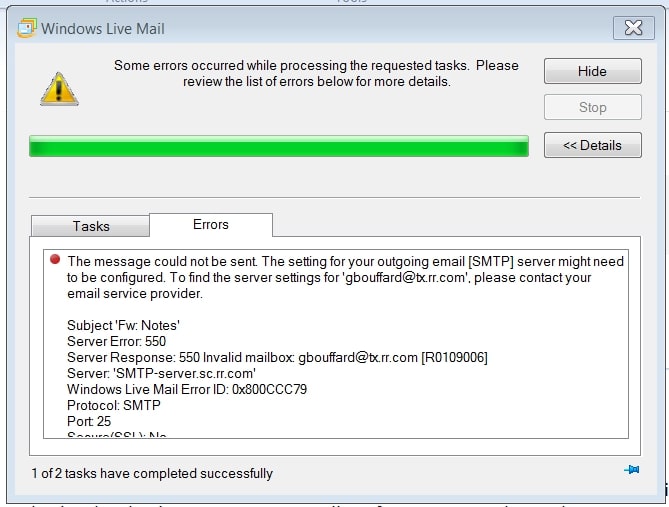
Bien que cette erreur soit reconnue comme une erreur d'exécution, elle représente généralement un bug dans le client de messagerie. Il arrive que vous ne receviez même pas de message d'erreur. Comprenons les causes de cette erreur et trouvons une solution appropriée.
- Vous constaterez que votre ordinateur se fige pendant quelques secondes. Cela se produit chaque fois que vous ouvrez et essayez d'utiliser Windows Live Mail.
- L'erreur s'affiche à l'écran lorsque vous essayez d'envoyer un email.
- Cela peut même entraver la vitesse de votre Windows sur l'ordinateur.
- La fenêtre active de Windows Live Mail se ferme en raison de l'erreur 0x800CCC79 .
- Le serveur SMTP sortant refuse d'interagir avec l'email.
Partie 2 : Principales causes de l'erreur 0x800CCC79 de Windows Live Mail
Pourquoi l'erreur 0x800CCC79 de Windows Live Mail se produit-elle ? Après avoir disséqué certains détails cruciaux concernant l'erreur, il est temps d'en comprendre les causes. Un aperçu de l'erreur vous aidera à marginaliser certains détails essentiels liés à l'erreur. Il est nécessaire de résoudre cette erreur d'exécution sur l'ensemble de votre Live Mail.
- Vous avez peut-être saisi un mauvais mot de passe ou un mauvais nom d'utilisateur dans votre client de messagerie.
- Une mauvaise configuration de Live Mail a été personnalisée et développée.
- Si l'intégration entre les serveurs est incorrecte, il est évident que cette erreur se produira.
- Votre ordinateur a peut-être subi une attaque de virus. Cela va démanteler de nombreux fichiers importants, qui peuvent rediriger vers de tels problèmes.
- Il peut y avoir un problème de connexion entre le serveur du client de messagerie. Votre protocole POP3 et SMTP peut ne pas se connecter au serveur de la base de données.
Partie 3 : Solutions essentielles pour résoudre le problème de Windows Live Mail 0x800CCC79
Une fois que vous connaissez la cause, il est temps de trouver des solutions. Ces solutions vous permettent de définir une méthode claire pour résoudre l'erreur 0x800CCC79. Examinez les étapes à venir pour déterminer les solutions probables à ce problème.
Méthode 1 : Gestion des paramètres SMTP
Le problème est dirigé vers les paramètres du serveur, comme le montre le message électronique. Avant de passer à d'autres solutions, il est essentiel d'examiner les paramètres SMTP. Puisqu'il s'agit d'une erreur SMTP, plusieurs options sont possibles. Par exemple, l'authentification SMTP pourrait être désactivée, ce qui causerait de tels problèmes. Suivez ces étapes pour y remédier :
Étape 1 : Lancez Windows Live Mail sur votre ordinateur et accédez à votre compte..
Étape 1 : Faites un clic droit sur le compte et sélectionnez "Propriétés" dans le menu déroulant.
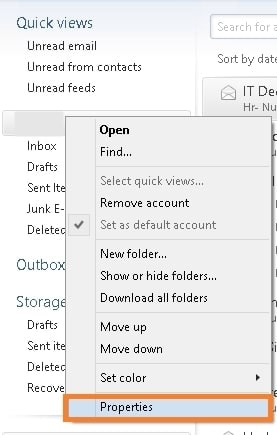
Étape 2 : Lorsque la nouvelle fenêtre s'ouvre, passez par le menu " Serveurs ". tab.
Allez à la section " Outgoing Mail Server " dans la fenêtre. Vous devez cocher l'option indiquant " Mon serveur requiert une authentification ". Cliquez sur " OK " pour appliquer les paramètres à votre Live Mail.
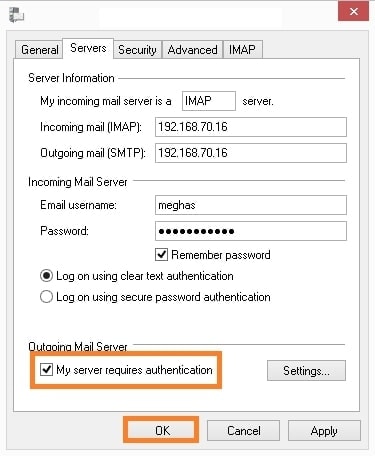
Étape 3 : Ouvrez Windows Live Mail sur votre ordinateur et connectez-vous à votre compte..
Méthode 2 : Utilisez le mode de travail hors ligne.
Si un email sortant est bloqué dans la boîte d'envoi, vous devrez passer par cette méthode. Dans ces conditions, le mode " Travail hors ligne " est l'option idéale à adopter. Vous trouverez cette erreur sur votre écran chaque fois que vous vous connecterez à Live Mail. La technique suivante est la réponse parfaite à votre problème :
Étape 1 : Ouvrez Windows Live Mail sur votre ordinateur et connectez-vous à votre compte..
Vous verrez l'erreur apparaître lorsque vous vous connecterez. En disparaissant, il mène à l'onglet " Fichier " en haut. Dans les options qui apparaissent, choisissez l'option " Travailler hors ligne ".

Étape 2 : Comme Live Mail est maintenant hors ligne, dirigez-vous vers le dossier " Boîte d'envoi " de votre compte..
Sélectionnez l'e-mail qui est bloqué dans le dossier et faites un clic droit dessus. Ensuite, cliquez sur " Supprimer " parmi les options qui apparaissent.
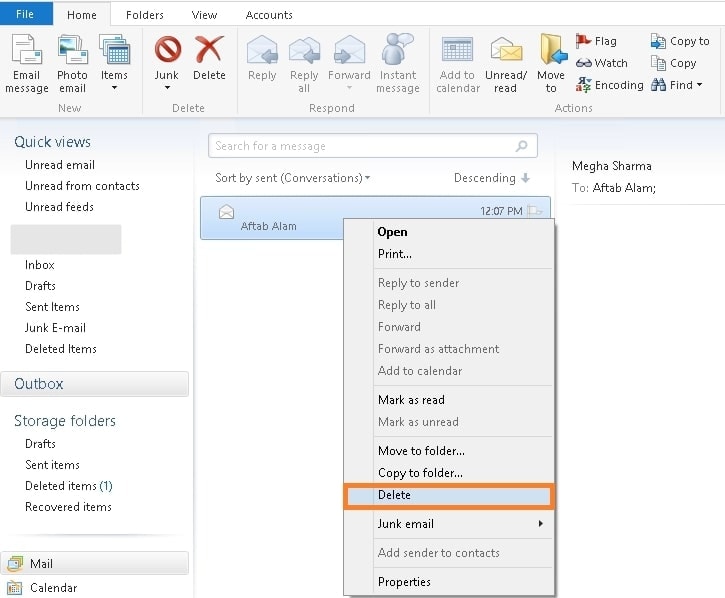
Étape 3 : Revenir au menu " Fichier " et désactiver le mode " Travailler hors ligne "..
Fermez Live Mail sur votre ordinateur et redémarrez-le pour résoudre tous ses problèmes.
Méthode 3 : Passez de Live Mail à Outlook pour une meilleure expérience
Windows Live Mail est un ancien client de messagerie, comme indiqué précédemment. Si vous êtes confronté à de tels problèmes, vous vous sentirez frustré à l'idée de l'utiliser pour votre travail. Dans de telles circonstances, vous préférerez passer à un client de messagerie, c'est mieux. Microsoft Outlook est un autre client de messagerie célèbre utilisé par de nombreux utilisateurs. Bien qu'il représente un modèle similaire à Windows Live Mail, il constitue une excellente alternative.
Pour passer de Live Mail à Outlook, vous devrez transférer vos données. Dans ce cas, vous aurez besoin d'un convertisseur EML en PST approprié. Le logiciel de conversion Stellar pour Windows Mailest un outil conçu dans ce but précis. Les résultats sont assez convaincants puisque vous convertissez facilement votre Live Mail en fichier PST. Stellar offre des fonctionnalités impressionnantes et cohérentes pour une meilleure convivialité.
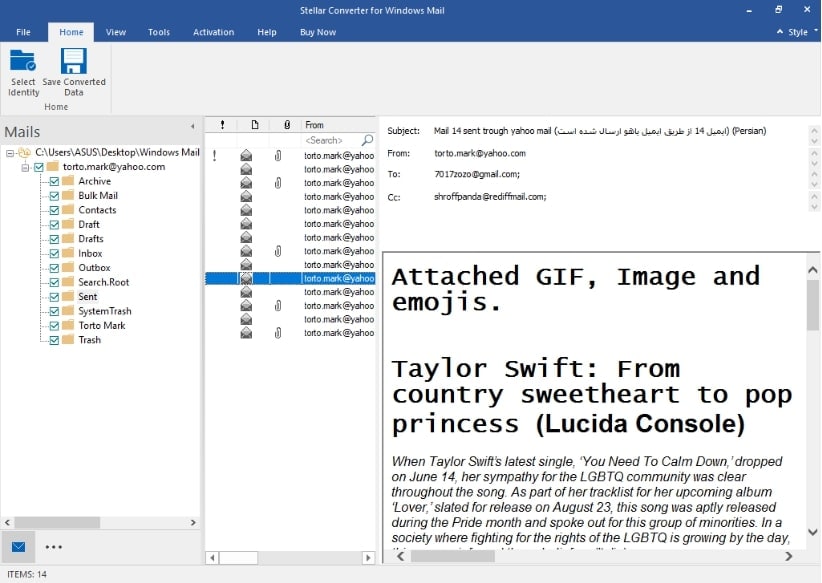
Bien qu'il vous permette de voir les détails du fichier de données de l'email, il est assez facile à utiliser. Il offre un rapport de journal qui peut être sauvegardé sur l'ordinateur pour analyser les conditions. Vous pouvez également classer vos données à l'aide de filtres pour une meilleure organisation. Si vous envisagez de passer à Outlook, c'est l'outil idéal.
Astuce bonus : Réparer vos fichiers PST d'Outlook avec Repairit pour Email
Pendant que vous trouvez les remèdes appropriés à l'erreur 0x800CCC79 sur Live Mail, d'autres éléments sont à considérer. Lorsque vous passez à Outlook, vous risquez de rencontrer des complications avec le fichier PST. Pour y remédier, vous aurez besoin d'un outil de réparation approprié. Les fichiers PST d'Outlook peuvent être corrompus pour de nombreuses raisons courantes. Pour y remédier, Wondershare Repairit pour Email est la solution idéale.
Cette plateforme vous permet de réparer et de résoudre facilement tous les problèmes d'Outlook. Bien qu'il soit facile à utiliser, il offre une grande compatibilité. Vous pouvez l'utiliser facilement sur Windows et Mac. Repairit pour Email est un outil varié à envisager. Il ne se contente pas de réparer les fichiers PSTIl ne se contente pas de réparer les fichiers PST, mais il est également compatible avec les fichiers OST. il est également conçu pour les fichiers OST. Découvrons ces étapes pour mieux comprendre comment il vous facilite la tâche :

Wondershare Repairit pour Email
5 481 435 personnes l'ont téléchargé.
-
Réparez les fichiers PST et OST endommagés dans Outlook dans tous les scénarios de corruption de courrier électronique, tels que les crashs de disque dur et les mauvais secteurs, les attaques de virus et le cheval de Troie, la corruption et les dysfonctionnements d'Outlook, la procédure d'arrêt inappropriée, etc.
-
Restaurez les emails Outlook supprimés depuis longtemps et récupérez les emails, dossiers, calendriers, etc. en quelques secondes.
-
Restaurer les Emails Outlook supprimés depuis longtemps avec un taux de réussite très élevé.
-
Réparez les courriels par lots sans limites de taille et bénéficiez de la possibilité de les afficher avant de les sauvegarder.
-
Compatible avec Windows 7/8/8.1/10/11, Windows Server 2012/2016/2019, et MacOS X 10.11~ MacOS 12 (Monterey).
Étape 1 : Lancez Repairit pour Email.
Commencez par lancer Wondershare Repairit pour Email sur votre ordinateur. Cliquez ensuite sur le bouton " Sélectionner le fichier " pour importer le fichier PST corrompu.

Étape 2 : Importer un fichier PST corrompu.
Vous trouverez deux options différentes pour importer le fichier PST. Cliquez sur " Rechercher le fichier " si vous voulez rechercher le fichier PST dans un lecteur. Si vous connaissez l'emplacement du fichier PST, cliquez sur " Ajouter un fichier " pour parcourir le fichier dans la plate-forme. Une fois importé, cliquez sur " Réparer " pour démarrer le processus.

Étape 3 : Réparer le fichier PST et récupérer les résultats.
Le processus de réparation prend un certain temps pour afficher tous les résultats dans la fenêtre d'aperçu. Regardez les résultats et observez les données réparées. Sélectionnez et cliquez ensuite sur " Enregistrer " pour l'exporter vers votre ordinateur.

Conclusion
Nous avons présenté pour vous un aperçu détaillé de l'erreur 0x800CCC79. En détaillant l'erreur, vous pourrez mieux la comprendre. Une fois que vous connaissez les détails, vous pouvez résoudre avec précision toutes les erreurs 0x800CCC79 de Windows Live Mail. Si vous avez envisagé de passer à Outlook, vous risquez d'être confronté à des problèmes de PST. À cet effet, nous avons présenté Wondershare Repairit pour Email comme une solution.
 100% sécurité pour le téléchargement gratuit
100% sécurité pour le téléchargement gratuit

